Comment installer NVM sur macOS avec Homebrew
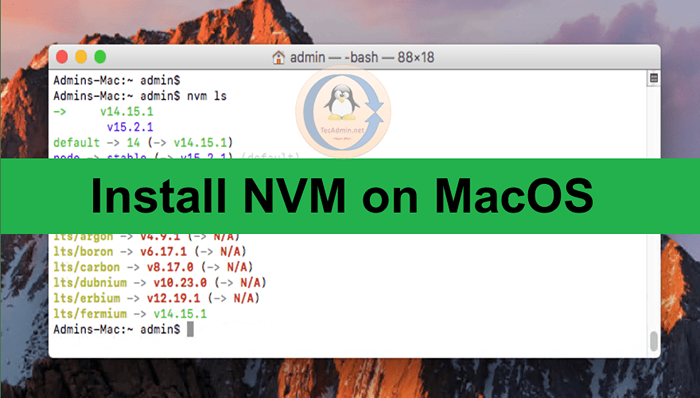
- 1067
- 102
- Emilie Colin
Le NVM (Node Version Manager) est un script shell utilisé pour installer et gérer le nœud.JS sur un système basé sur Linux. Les utilisateurs de macOS peuvent installer NVM à l'aide du Homebrew.
Ce tutoriel vous aide à installer NVM sur votre système macOS et à gérer le nœud.Versions JS.
Conditions préalables
Vous devez avoir un accès de bureau macOS avec les privilèges de l'administrateur.
Connectez-vous au système de bureau MacOS et installez Homebrew sur votre système (s'il n'est pas déjà installé)
Ruby -e "$ (curl -fssl https: // brut.githubusercontent.com / homebrew / install / maître / install) " Pour plus d'instructions, visitez Homebrew Installation Tutoriel.
Étape 1 - Supprimer les versions de nœud existantes
Si votre système a déjà un nœud installé, désinstallez-le d'abord. Mon système a déjà installé le nœud via Homebrew. Tellement désinstaller d'abord. Sauter s'il n'est pas déjà installé.
Brew Disinstall - Ignore Dependance Nodebrasser la désinstallation - nœud de force
Étape 2 - Installez NVM sur macOS
Maintenant, votre système est prêt pour l'installation. Mettez à jour la liste des packages Homebrew et installez NVM.
mettre à jourBrew Installer NVM
Ensuite, créez un répertoire pour NVM à la maison.
Mkdir ~ /.NVM Maintenant, configurez les variables d'environnement requises. Modifiez le fichier de configuration suivant dans votre répertoire domestique
vim ~ /.bash_profile et, ajoutez les lignes ci-dessous à ~ /.bash_profile (ou ~ /.ZSHRC pour macOS Catalina ou versions plus récentes)
exportation nvm_dir = ~ /.NVM Source $ (Brew - Prefix NVM) / NVM.shot
Presse ESC +: WQ Pour enregistrer et fermer votre fichier.
Ensuite, chargez la variable à l'environnement de coquille actuel. Depuis la connexion suivante, il sera automatiquement chargé.
source ~ /.bash_profile C'est ça. Le NVM a été installé sur votre système macOS. Passez à l'étape suivante pour installer le nœud.Versions JS avec l'aide de NVM.
Étape 3 - Installez le nœud.JS avec NVM
Tout d'abord, voyez quelles versions de nœuds sont disponibles pour installer. Pour voir les versions disponibles, Type:
NVM LS-Remote Maintenant, vous pouvez installer n'importe quelle version répertoriée dans la sortie ci-dessus. Vous pouvez également utiliser des noms d'alias comme nœud Pour la dernière version, c'est pour la dernière version LTS, etc.
nœud d'installation NVM## Installation de la dernière versionNVM Installer 14## Installation de nœud.JS 14.Version x
Après l'installation, vous pouvez vérifier ce qui est installé avec:
NVM LS 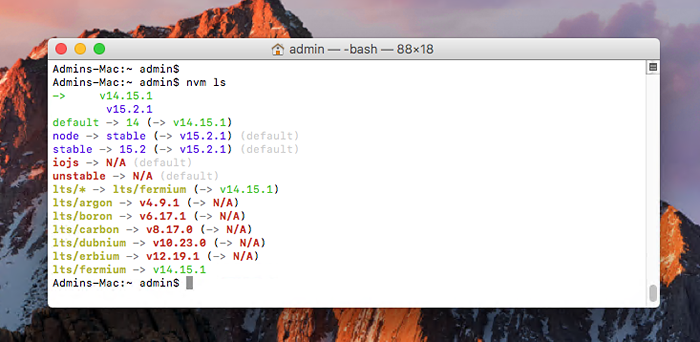
Si vous avez installé plusieurs versions sur votre système, vous pouvez définir n'importe quelle version comme version par défaut à tout moment. Pour définir le nœud 14.X En tant que version par défaut, utilisez simplement:
NVM utilise 14 De même, vous pouvez installer d'autres versions comme les versions Node 12, 15 et 18 et basculer entre elles.
Conclusion
Ce tutoriel vous a expliqué comment installer NVM et Node.js sur le système macOS.

